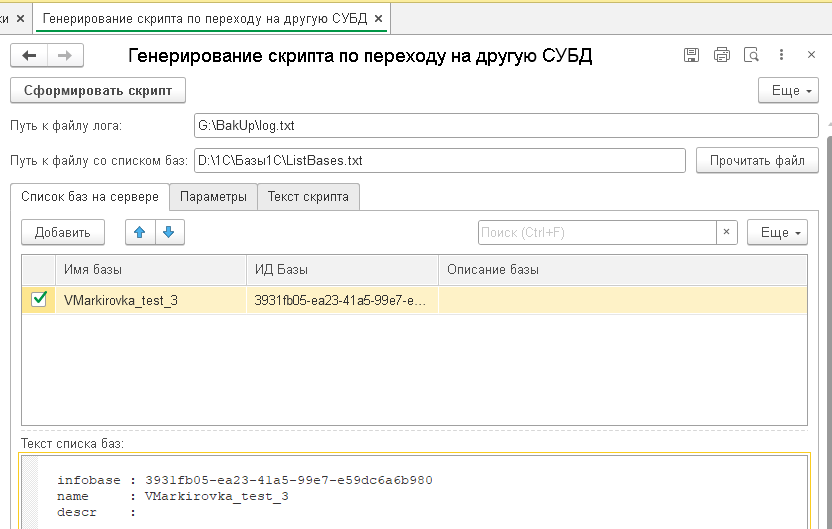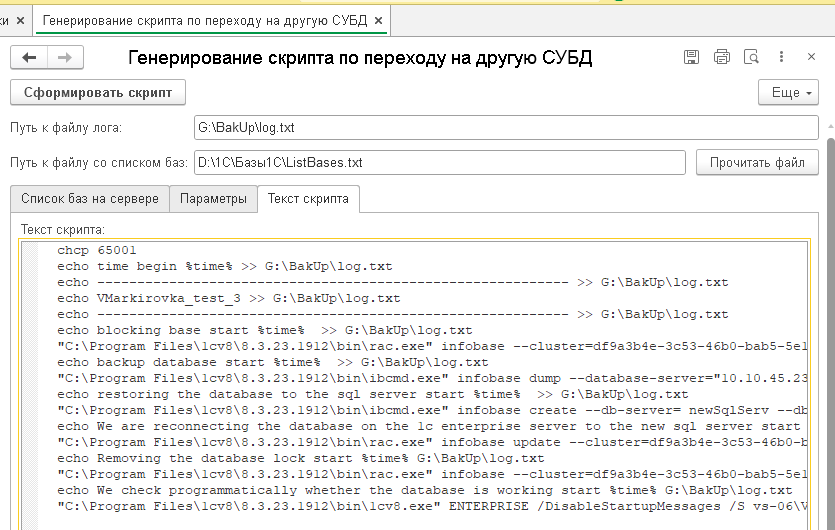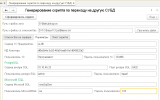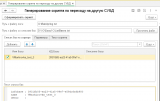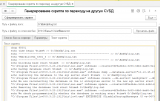Добрый день! Сегодня я хочу рассказать о том, как быстро вернуться назад на Microsoft SQL Server, так как переход на PostgreSQL не всегда является удачным. Почти год назад мы перевели большую часть наших баз на PostgreSQL, но на текущий момент мы пришли к выводу вернуться обратно на Microsoft SQL Server. Причин на это было много, не сказать, что каждая из них критически важная, но вкупе спустя год они привели к подобному выводу. Конкретно на наших ошибках я останавливаться не буду, т.к. данный материал — это своего рода шпаргалка, в которой описывается быстрый автоматический процесс перевода большого количества баз на Microsoft SQL Server или на PostgreSQL.
Задача, которая стояла передо мною:
За выходные перевести больше 20 баз на новый сервер баз данных.
Решение:
Т.к. не хотелось все выходные провести за компьютером, решил написать простой скрипт на python, который для указанных баз соберет итоговый скрипт, который можно будет запустить на сервере и по результату получить полный переход на новый сервер.
Сразу скажу, что выполнить скрипт на python или на one script на данном сервере не было возможности, т.к. сисадмин на установку постороннего софта ответил отказом. Итогом оставалось либо писать скрипт на PowerShell или создать простой командный файл.
Решение было отдано в пользу командного файла.
Поэтапное описание решения
Скрипт нам необходимо будет запускать на сервере с Windows, поэтому файл будет с расширением «cmd».
Для простоты наш скрипт будет содержать код по переносу только одной базы «VMarkirovka_test_3».
G:\BakUp\ - папка в которую мы будем складывать все наши файлы
G:\BakUp\log.txt - Лог файл, в который мы будем писать ход выполнения нашего скрипта
Подготовительные работы
Перед созданием скрипта нам необходимо провести подготовительные работы:
Для работы мы подняли временный сервер 1С Предприятие, чтобы не загружать боевой сервер дополнительной нагрузкой. На нашем сервере 1С предприятия запускаем службу ras сервера, на котором привязаны необходимые нам базы.
В нашем случаи «vs-06» - это сервер предприятия, на котором подключены наши базы 1С. Порт используем «1540»
Команды:
ras cluster --port=1545 vs-06:1540
если надо стартовать как службу в windows добавляем параметр --service
ras cluster --service --port=1545 vs-06:1540
Далее нам необходимо получить id нашего кластера. Для этого выполняем команду:
rac cluster list
в ВЫВОДЕ видим следующее
cluster : df9a3b4e-3c53-46b0-bab5-5e1d645832d2
host : VS-06
port : 1541
отсюда нам нужно значение cluster: df9a3b4e-3c53-46b0-bab5-5e1d645832d2
Далее нам необходимо получить список баз на кластере и вывести его в отдельный файл «ListBases.txt».
Выполняем следующую команду:
rac infobase --cluster=df9a3b4e-3c53-46b0-bab5-5e1d645832d2 summary list >> G:\BakUp\ListBases.txt
В результате в файл будет выгружен следующий текст подобный этому:
“infobase : 783cd8f7-a19a-4fa1-9f63-e51c2df84d56
name : markirovka2_tets
descr : "relock"
infobase : 3931fb05-ea23-41a5-99e7-e59dc6a6b980
name : VMarkirovka_test_3
descr : “
Из этого файла нас интересует значение поля «infobase», для каждой переносимой базы. В дальнейшем мы будем использовать это поле для работы с базой в кластере вместо ее имени.
Описание скрипта
1. Чтобы текст на русском языке не отображался иероглифами, в лог файле необходимо установить кодировку 1251.
Команды:
chcp 1251
2. Добавляем описательную информацию в файл лога в виде базы и времени начала работы с данной базой (используем для этого %time%).
Команды:
echo Время начала %time% >> G:\BakUp\log.txt
echo ----------------------------------------------------------- >> G:\BakUp\log.txt
echo VMarkirovka_test_3 >> G:\BakUp\log.txt
echo ----------------------------------------------------------- >> G:\BakUp\log.txt
3. Перед начало работы с базой ее надо заблокировать. Для этого воспользуемся командой «rac.exe infobase update», в параметрах которой указываем с какой базой мы работаем, на каком кластере и что нам необходимо сделать «--sessions-deny=on --scheduled-jobs-deny=on --denied-message="База временно заблокирована для тех. работ».
Команды:
echo Блокируем базу время %time% >> G:\BakUp\log.txt
"C:\Program Files\1cv8\8.3.23.1912\bin\rac.exe" infobase --cluster=df9a3b4e-3c53-46b0-bab5-5e1d645832d2 update --infobase=3931fb05-ea23-41a5-99e7-e59dc6a6b980 --infobase-user="Программист" --infobase-pwd="123456" --sessions-deny=on --scheduled-jobs-deny=on --denied-message="База временно заблокирована для тех. работ" >> G:\BakUp\log.txt
«--infobase-user="Программист" --infobase-pwd="123456"» - пользователь и пароль от базы данных
4. Делаем бекап базы данных на локальный диск, в нашем случаи — это файл «G:\BakUp\VMarkirovka_test_3.dt». Для бекапа воспользуемся командой «ibcmd.exe infobase dump».
Команды:
echo Бекап базы данных время %time% >> G:\BakUp\log.txt
"C:\Program Files\1cv8\8.3.23.1912\bin\ibcmd.exe" infobase dump --database-server="10.10.45.23 port=5432" --database-name=VMarkirovka_test_3 --database-user=admin --database-password=4aaaf --dbms=PostgreSQL --user="Программист" --password="123456" G:\BakUp\VMarkirovka_test_3.dt >> G:\BakUp\log.txt
Описание параметров команды:
- «--database-server ="10.10.45.23 port=5432"» – сервер PostgreSQL
- «--database-name=VMarkirovka_test_3» - имя базы на сервере
- «--database-user=admin» - пользователь PostgreSQL
- «--database-password=4aaaf» - пароль на пользователя PostgreSQL
- «--user="Программист" --password="123456"» - пользователь и пароль от базы данных
5. Восстанавливаем базу на сервере Microsoft SQL Server. Для этого воспользуемся командой «ibcmd.exe infobase create».
Команды:
echo Восстанавливаем базу на сервер sql время %time% >> G:\BakUp\log.txt
"C:\Program Files\1cv8\8.3.23.1912\bin\ibcmd.exe" infobase create --db-server=newSqlServ --dbms=MSSQLServer --db-name=VMarkirovka_test_3 --db-user=sa --db-pwd="123" --create-database --restore="G:\BakUp\VMarkirovka_test_3.dt" >> G:\BakUp\log.txt
Описание параметров команды:
- «--db-server=newSqlServ» – сервер Microsoft SQL Server
- «--db-name=VMarkirovka_test_3» - имя базы на сервере
- «--db-user=sa » - пользователь на SQL Server
- «--db-pwd="123"» - пароль на пользователя SQL Server
- «--create-database» - параметр указывает, что эту базу надо создать на сервере
- «--restore="G:\BakUp\VMarkirovka_test_3.dt"» - параметр указывает что нужно базу восстановить из файла
6. Далее нам необходимо на рабочем сервере 1с предприятия для данной базы указать новое местоположение базы СУБД. Для этого воспользуемся командой «rac.exe infobase update
Команды:
echo Перепривязываем на рабочем сервере 1с предприятия базу к новому серверу sql время %time% >> G:\BakUp\log.txt
"C:\Program Files\1cv8\8.3.23.1912\bin\rac.exe" infobase update --cluster=df9a3b4e-3c53-46b0-bab5-5e1d645832d2 --infobase=3931fb05-ea23-41a5-99e7-e59dc6a6b980 --infobase-user="Программист" --infobase-pwd="123456" --dbms=MSSQLServer --db-server="10.10.25.35" --db-name=VMarkirovka_test_3 --db-user=sa --db-pwd="123" --descr="relock" --license-distribution=allow >> G:\BakUp\log.txt
Описание параметров команды:
- «--cluster=df9a3b4e-3c53-46b0-bab5-5e1d645832d2» - кластер на котором мы обновляем базу
- «--infobase=3931fb05-ea23-41a5-99e7-e59dc6a6b980» - база на кластере, которую мы обновляем
- «--infobase-user="Программист" --infobase-pwd="123456"» - пользователь и пароль от базы данных
- «--dbms=MSSQLServer» - тип СУБД на сервере баз данных
- «--db-server="10.10.25.35"» – сервер Microsoft SQL Server
- «--db-name=VMarkirovka_test_3» - имя базы на сервере
- «--db-user=sa » - пользователь на SQL Server
- «--db-pwd="123"» - пароль на пользователя SQL Server
- «descr="relock"» - описание базы на сервере 1С предприятия
- «--license-distribution=allow» - разрешить выдачу лицензий сервером
7. Теперь нам необходимо снять блокировку с базы 1С Предприятия. Для этого воспользуемся командой «rac.exe infobase update», в параметрах которой указываем с какой базой мы работаем, на каком кластере и что нам необходимо сделать --sessions-deny=off --scheduled-jobs-deny=off"».
Команды:
echo Снимаем блокировку базы время %time%
"C:\Program Files\1cv8\8.3.23.1912\bin\rac.exe" infobase --cluster=df9a3b4e-3c53-46b0-bab5-5e1d645832d2 update --infobase=3931fb05-ea23-41a5-99e7-e59dc6a6b980 --infobase-user="Программист" --infobase-pwd="123456" --sessions-deny=off --scheduled-jobs-deny=off >> G:\BakUp\log.txt
Описание параметров команды:
- «--infobase-user="Программист" --infobase-pwd="123456"» - пользователь и пароль от базы данных
- «--sessions-deny=off» - блокировка начала сеансов выключена
- «--scheduled-jobs-deny=off» - блокировка регламентных заданий выключена
8. И в заключении нам нужно проверить, что база запускается и работает. Для этого мы командой открываем нашу базу и выполняем там внешнюю обработку, которая выполняет внешнюю команду и добавляет в наш лог файл строчку, что база проверена.
Важное пояснение: «для запуска внешних обработок у пользователя должна быть отключена защита от опасных действий и добавлена роль на запуск внешних отчетов и обработок»
Команды:
echo Проверяем программно, работает ли база время %time% >> G:\BakUp\log.txt
"C:\Program Files\1cv8\8.3.23.1912\bin\1cv8.exe" ENTERPRISE /S vs-06\VMarkirovka_test_3 /N"Программист" /P"123456" /DisableStartupMessages /Execute "G:\BakUp\ПроверкаБазы.epf" >> G:\BakUp\log.txt
Описание параметров команды:
- «ENTERPRISE» – запуск 1С в режиме предприятия.
- «/DisableStartupMessages» - Подавляет стартовые сообщения
- «/S<Адрес>» -адрес информационной базы, хранящейся на сервере 1С:Предприятия. Адрес складывается из <Имя компьютера, работающего сервером приложений>\ <Ссылочное имя информационной базы>
- «/N<Имя>» - имя пользователя
- «/P<Пароль>» - пароль пользователя
- «/Execute» - указывает путь к внешней обработки, которая будет выполнена при открытии базы.
Внешняя обработка имеет форму при открытии которой выполняется команда «ЗапуститьПриложение», которая выполняет скрипт, пишущий в наш лог файл строку «База проверена». Можно дописывать строку в файл и стандартными средствами 1С.
На этом наш скрипт готов, и мы можем его выполнить.
Если нам необходимо обработать много баз, то повторяем все шаги для каждой базы и добавляем их в файл скрипта.
Python использовался для написания скрипта по переносу требуемых баз, т.к. изначально планировалось выполнить все шаги для каждой базы на нем и по мере выполнения отправлять в телеграмм уведомления (блок с телеграммом из скрипта я удалил). Для тех, кто не знаком с питоном я приложил обработку на 1С.
В обработке на 1С сначала необходимо считать файл со списком баз, далее выделить базы, которые надо перенести, после чего мы заполняем параметры и генерируем скрипт.
Тестирование проводилось на платформе 1С:Предприятие 8.3 (8.3.23.1912)
Ссылки на другие работы автора:
Вступайте в нашу телеграмм-группу Инфостарт